El **ordenador/servidor guarda los archivos** de todos los colaboradores y los programas necesarios para la función que está destinada, y atenderá y **responderá a las peticiones de los demás ordenadores (clientes)**.
Los servidores son muy similares a los ordenadores personales, con la diferencia de que están **continuamente conectados a la red y ejecutando programas** que les permiten responder a las solicitudes de los usuarios, sin importar cuándo se reciben o de dónde proceden.**Si quieres profundizar más**, te proponemos ver la siguiente presentación ⬇
| **Servidor local** | **Servidor remoto en la nube** |
| La nube es la evolución de un servidor local. **No** **hay que estar bajo la misma Red o Wifi.** Esto permite trabajar de forma colaborativa y compartir en tiempo real archivos **sin necesidad de estar en el mismo lugar**. | |
| [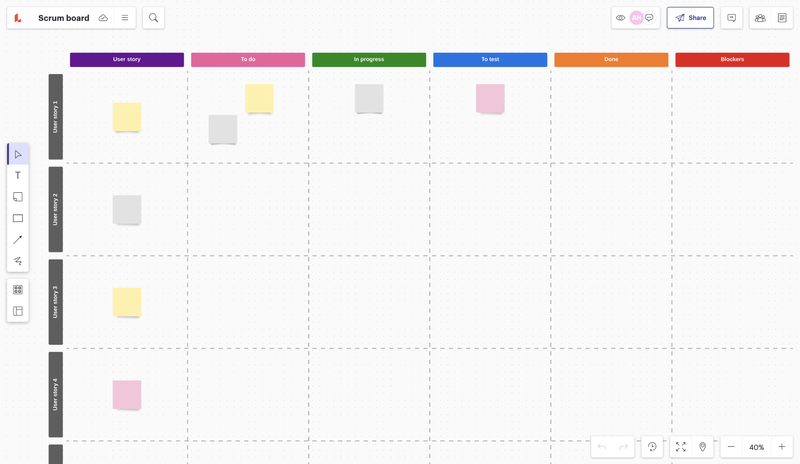](https://libros.catedu.es/uploads/images/gallery/2023-03/hC4image.png) | [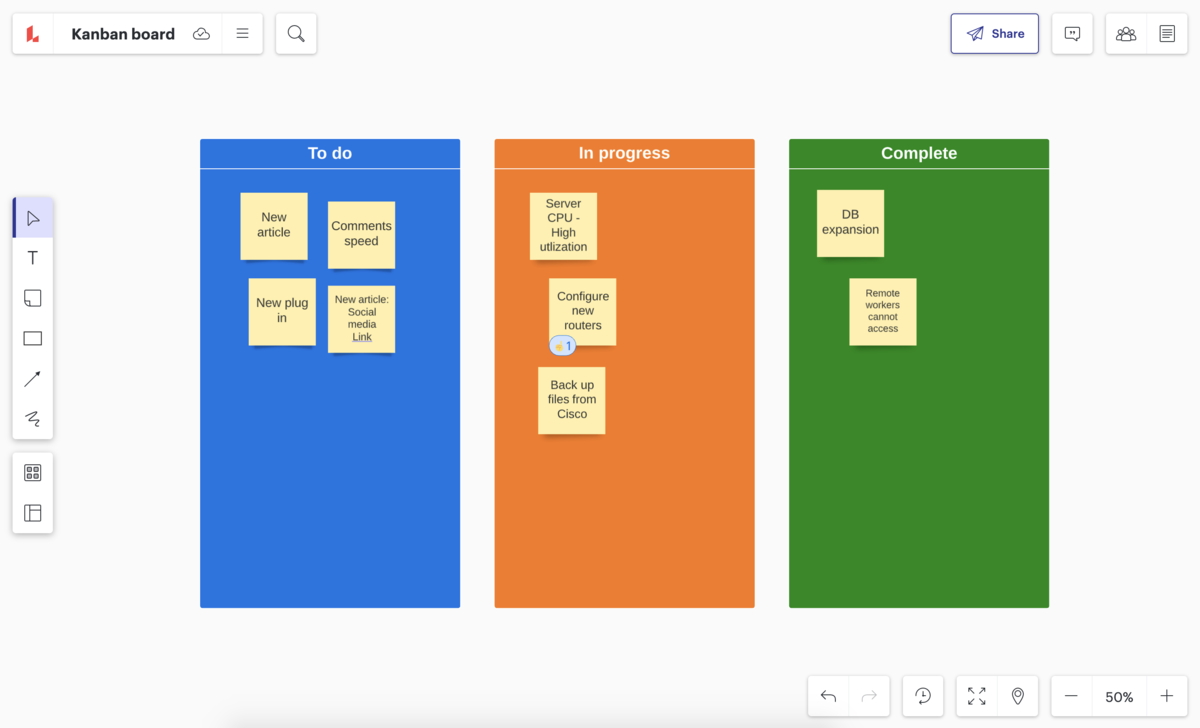](https://libros.catedu.es/uploads/images/gallery/2023-03/Sj3image.png) | [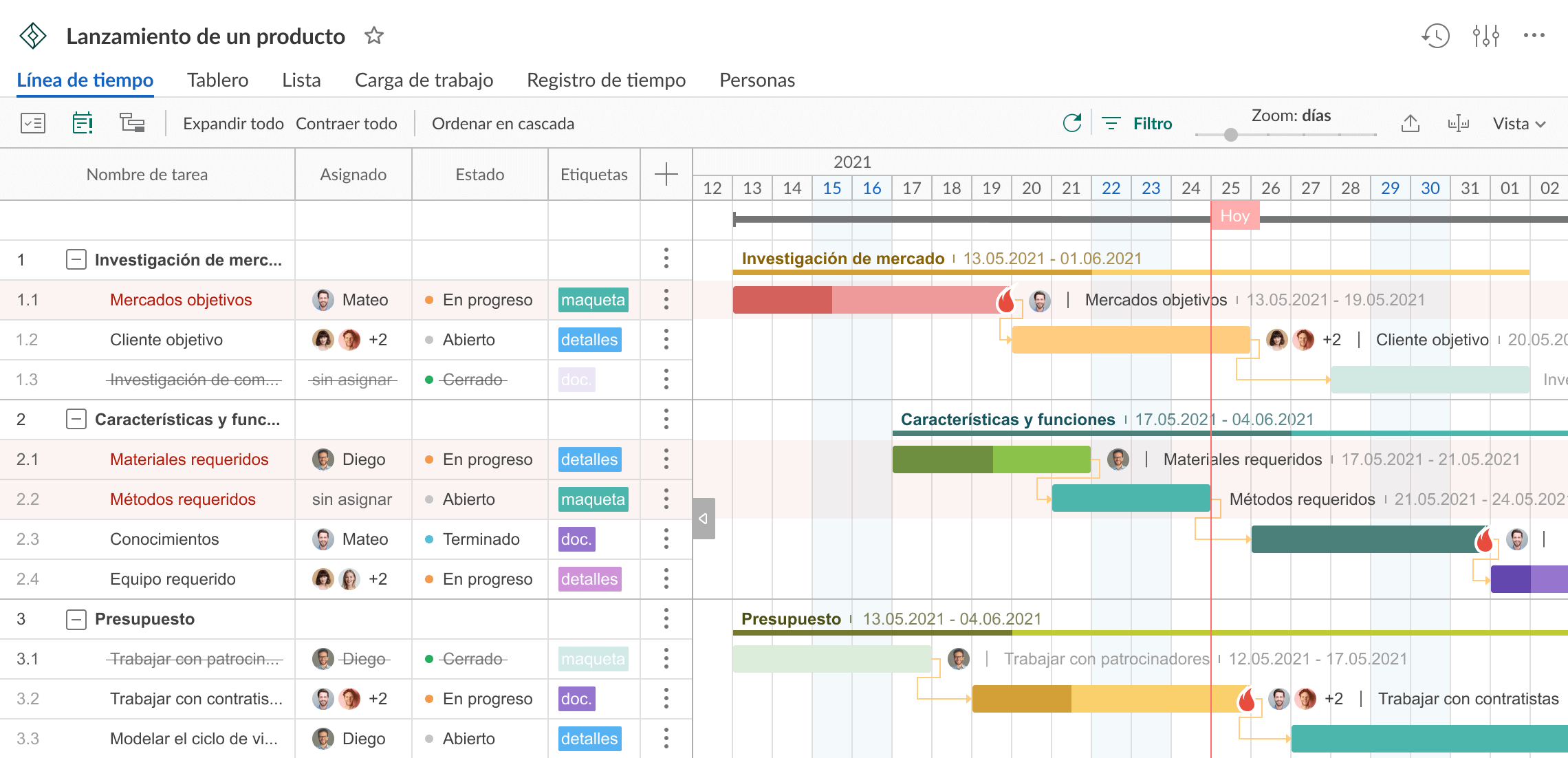](https://libros.catedu.es/uploads/images/gallery/2023-03/sb3image.png) |
| Tablero Scrum de [Lucidspark](https://lucidspark.com/es/crea/tablero-scrum-online) | Tablero Kanbam de [Lucidspark](https://lucidspark.com/es/crea/tablero-kanban-online) | Diagrama de Gantt de [Ganttpro](https://ganttpro.com/es/) |
Tradicionalmente, se usaban las **hojas de cálculo**, pero actualmente existen alternativas que nos ofrecen recursos, nos ayudan a simplificar procesos y a incrementar nuestra productividad.
# 3.1. Trello #### ¿Qué es TRELLO? **[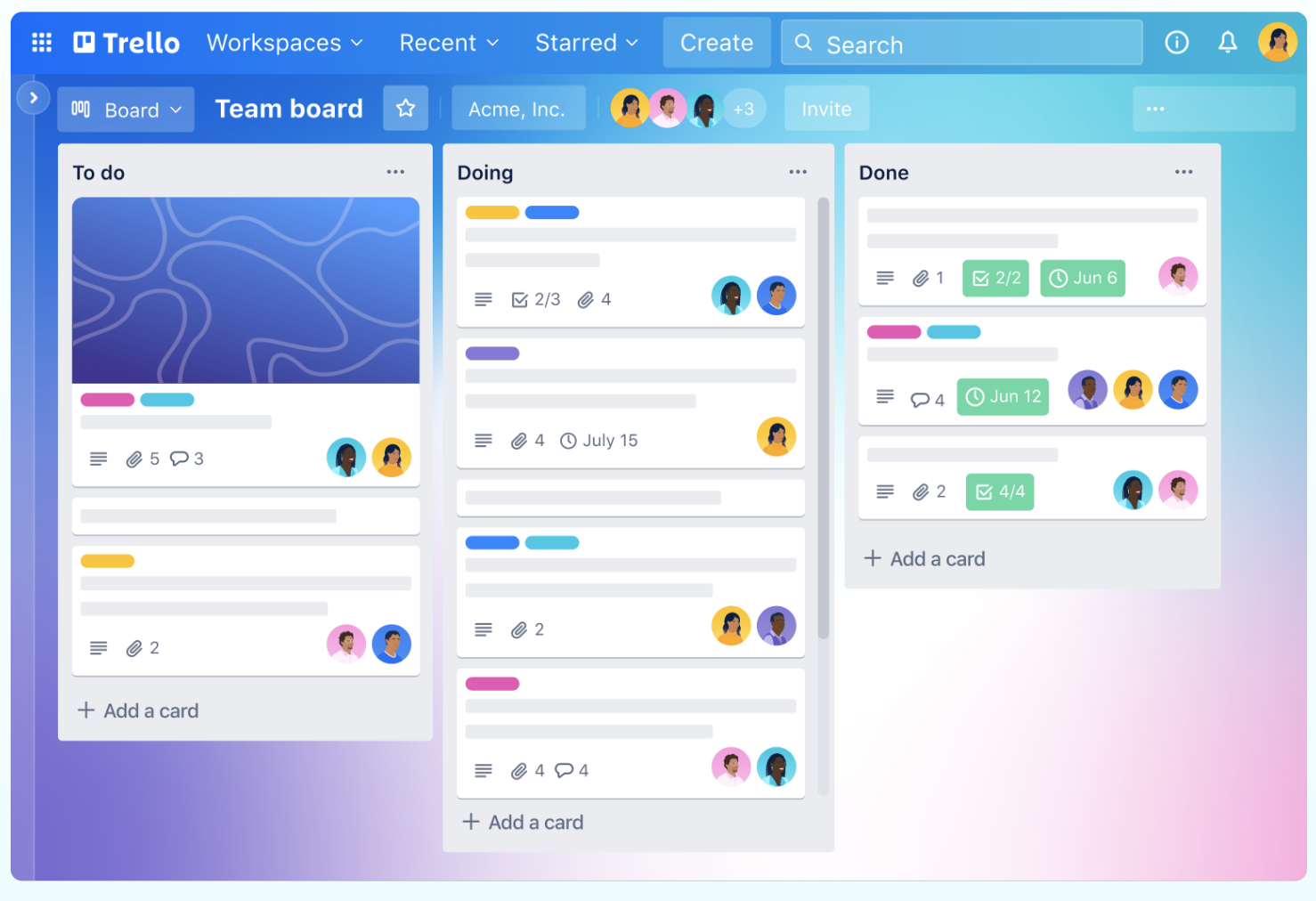](https://libros.catedu.es/uploads/images/gallery/2023-03/captura-de-pantalla-2023-03-03-a-las-18-02-12.png)** **Trello** es una **herramienta colaborativa** para trabajar en equipo y **gestionar las tareas** que forman parte de un proyecto mediante un **sistema de tarjetas intercambiables entre distintas columnas** de un tablero que puede sernos muy útil estos días en los que la organización de un equipo disperso cobra una gran importancia.Para poder usar esta herramienta, **tenemos que registrarnos en su** [**web**.](https://trello.com/es)
##### #### La interfaz de TRELLO 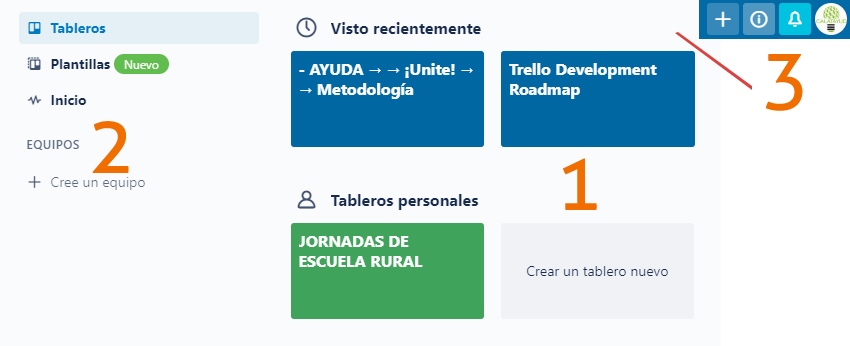 1. **Zona de tableros:** para acceder a los existentes o crear uno nuevo. 2. **Menú principal:** para acceder a la zona de tableros o crear equipos. 3. **Perfil, notificaciones…** #### Tutorial [*Youtube*](https://libros.catedu.es/youtube.com)*: Tutorial TRELLO ACTUALIZADO 2022 | Español | GUÍA para ORGANIZAR IDEAS, PROYECTOS y TAREAS. [EducaTIC](https://www.youtube.com/watch?v=sZd7uUPigk8)* #### Creando un equipo, comenzamos a coordinarnos Aunque no es imprescindible para trabajar con Trello, en centros grandes, **podemos crear equipos de trabajo** si nuestra intención es **asignar tareas no a personas, sino a grupos o conformar equipos que puedan crear sus propios tableros**. En este caso, definir los equipos sería un paso previo y servirían para cualquier tablero de forma que, a medida que vayamos creando tareas, podamos irlas asignando a equipos. Es necesario completar todos los campos para que se active continuar. Como veremos más abajo, a la vez o posteriormente, podemos invitar a personas a un tablero, a un equipo o a ambas funciones. 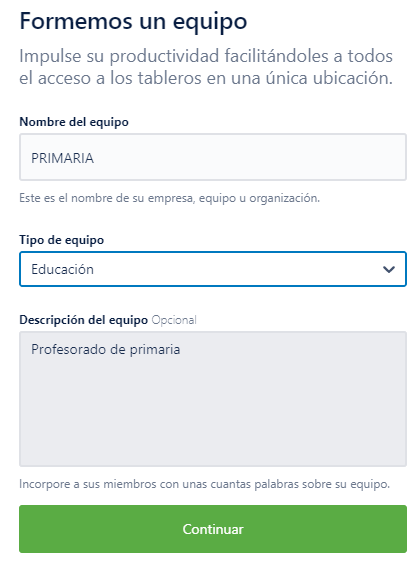 #### #### Tableros, listas y tarjetas| TABLEROS | LISTAS | TARJETAS |
| Vamos a **Crear tablero nuevo** (1) añadimos un título, seleccionamos un equipo (no es necesario), decidimos su privacidad y elegimos el aspecto. 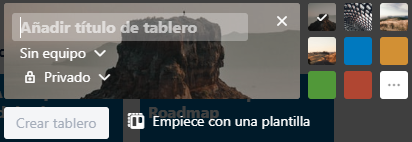 | En los tableros aparecen varias columnas, que son listas de tareas y cuyos nombres se pueden cambiar con hacer clic sobre la denominación actual y, **en cada una de las listas**, la posibilidad de **añadir tarjetas**. Para que una lista quede fijada, tenemos que pulsar en añadir lista. | Las tarjetas son las tareas o partes de una lista y para crearlas sólo hay que pulsar **+Añadir una tarjeta**. En el momento de su creación, ya podemos establecer las primeras configuraciones desde la línea de puntos (1) que aparece al lado de crear tarjeta. |
| La privacidad dependerá de si es un tablero sin equipo (público o privado) o con equipo: 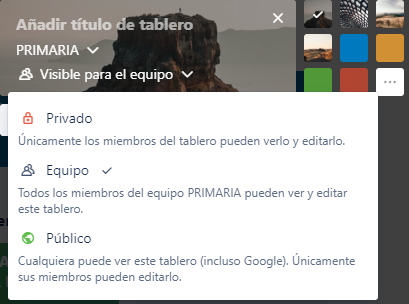 | 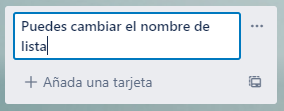 | 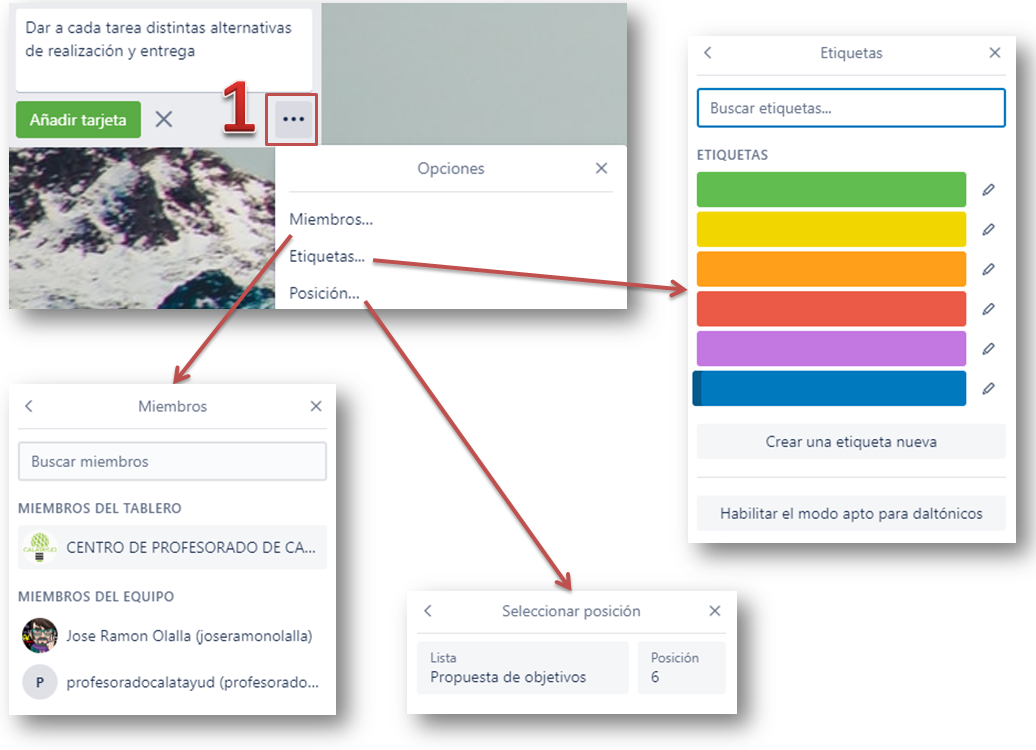Es posible asignarla a un grupo o a algún miembro del grupo si los hemos creado previamente. |
| Este es el aspecto que ofrece nuestro tablero una vez creado: 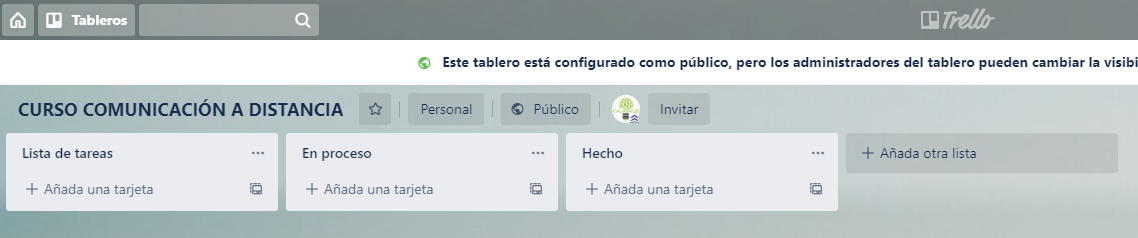 | Podemos **asignar un color a la tarjeta** para una mejor identificación visual por temas o seleccionar una posición, aunque esta función no es muy útil pues las tarjetas pueden reordenarse dentro de una columna o moverse a otra.  |
| **Editar** las tarjetas: modificar el texto y cambiar el color o añadir colores nuevos, pues una misma tarjeta puede tener varios colores. |  | 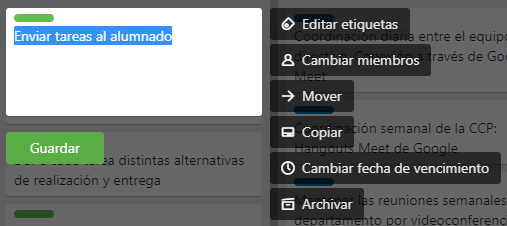 |
| **Cambiar o añadir miembros**, en cuyo caso aparecerán reseñados en la tarjeta, junto con un ojo que indica si la persona identificada en el tablero sigue esa tarjeta. | 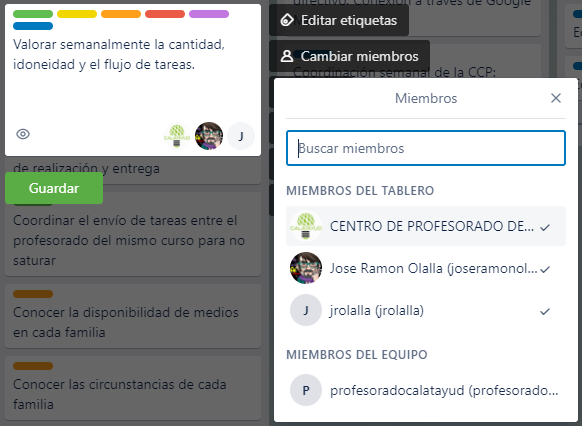 | |
| **Mover**, que no es muy relevante pues puede hacerse arrastrando con el ratón y, sobre todo Copiar, pues permite que una tarjeta pueda estar en más de una lista a la vez. | 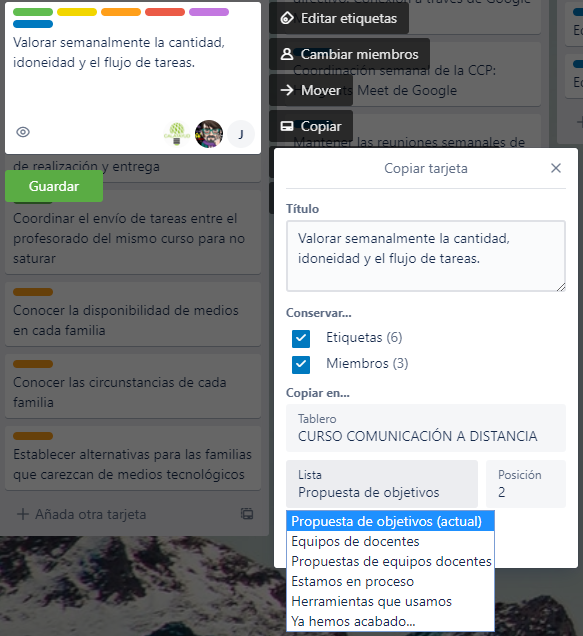 | |
| **Añadir (o cambiar) una fecha de vencimiento**, en el caso de que sea necesario tener lista la tarea para un momento dado. | ||
| **Archivar la tarjeta** (cuidado, no pide confirmación). | ||
| **Unirse**, a una tarea en concreto, con lo que el usuario se convierte en seguidor de esa tarea (icono ojo). | 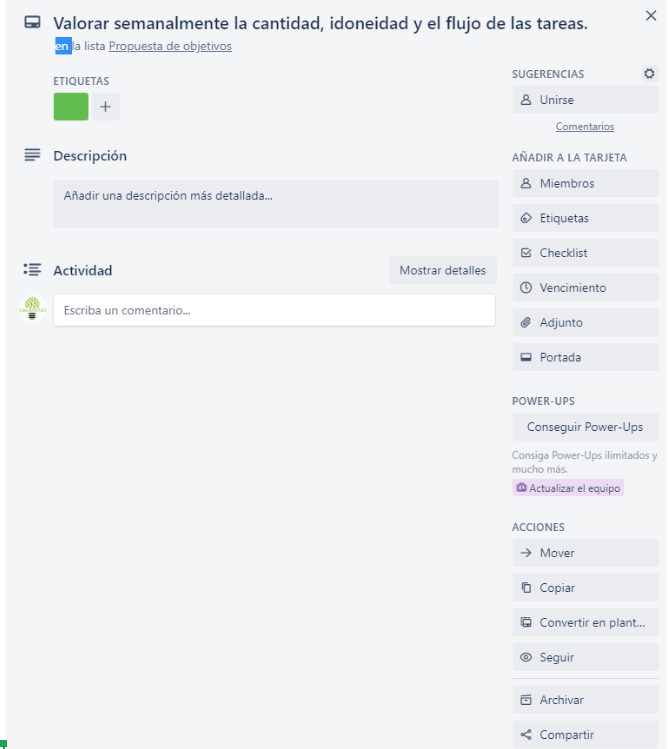 | |
| **Checklist**, que permite asignar a cada tarjeta una lista de cometidos a desarrollar y que aparecerán marcadas con un ✅ en las que tengan lista de control. Cada usuario puede ir marcando los cometidos cumplidos. |  | 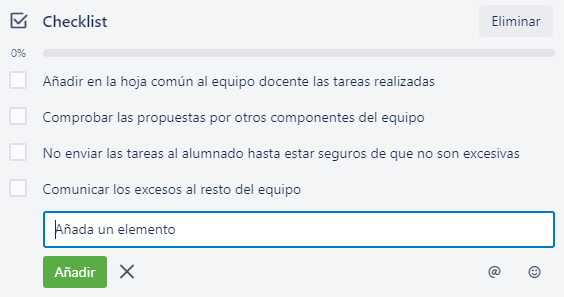 |
| **Adjuntos desde el ordenador**, el propio trello (cada tarjeta tiene su propio vínculo), desde Google Drive, Box, Dropbox o One Drive. Si en una tarjeta aparece un clip, indicará que tiene archivos adjunto. |  |
Si quieres saber más, accede a la siguiente página de libros.catedu en este [enlace.](https://libros.catedu.es/books/teams-comunicacion-entre-docentes-y-centro-educativo/page/unidad-2-trello)
# 3.2. Google Calendar #### **¿Qué es Google Calendar?** [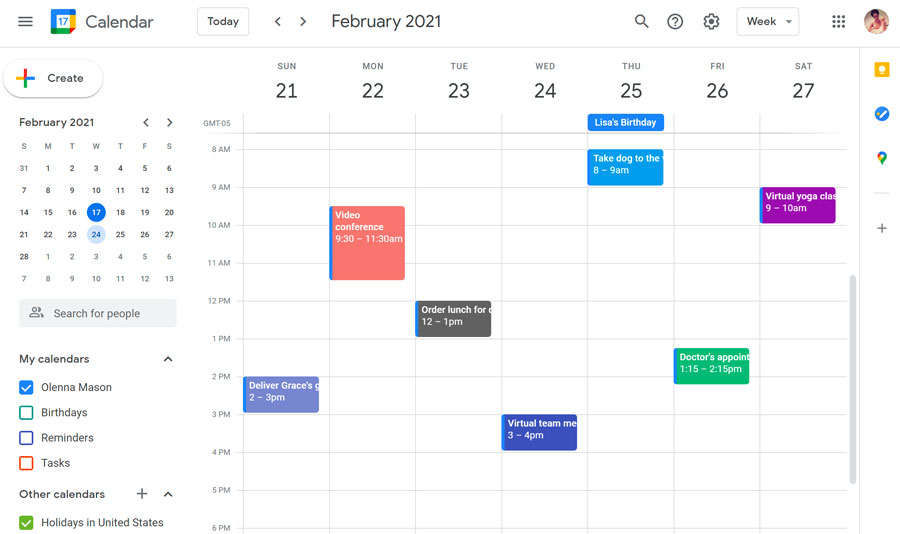](https://libros.catedu.es/uploads/images/gallery/2023-03/IjYimage.png) Esta herramienta es ideal para **gestionar y organizar nuestro trabajo, añadir recordatorios** de las tareas que tenemos que realizar, **crear videoconferencias en Meet** y, si creamos calendarios colaborativos, nos permite **conocer el flujo de trabajo de nuestro equipo**. También podemos crear notas colaborativas. Su organización por “Calendarios”, permite organizar el contenido de forma sencilla. Asimismo, podemos generar diferentes tipos de notificaciones en cada una de las tareas que incorporamos a nuestro calendario. Acceder a **Google Calendar** es muy sencillo. Desde nuestro drive o en nuestro correo de Gmail tenemos acceso a un icono llamado menú de “**Aplicaciones de Google**” [](https://libros.catedu.es/uploads/images/gallery/2022-02/image-1643797105139.png). Buscamos Calendario y hacemos clic sobre el icono de la herramienta. También podemos acceder desde algunas aplicaciones, como Google Documentos, Presentaciones o el correo de Gmail de forma directa. [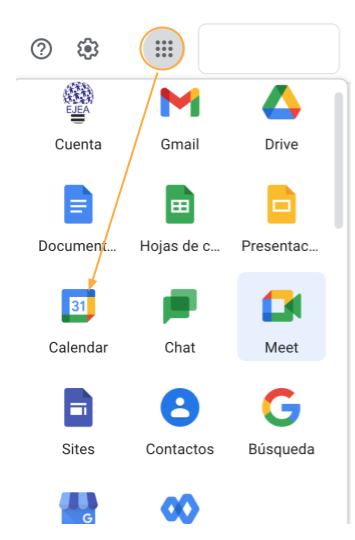](https://libros.catedu.es/uploads/images/gallery/2022-02/image-1643797072919.png) Una vez hemos entrado en nuestro Calendario de Google, tenemos acceso a “**Mis calendarios**” (1), donde se recogen todos los calendarios que tenemos activos. Si no hemos utilizado esta herramienta, nos aparecerán sólo “**otros calendarios**” y el calendario que se genera por defecto. Como vemos en el ejemplo, podemos generar calendarios compartidos con grupos de trabajo (Dirección, Claustro, etc.) y, si utilizamos herramientas como Google Task (Tareas) se generará un campo llamado Task (podemos modificar el nombre si nos situamos sobre esta etiqueta) y, por otro lado, si utilizamos Classroom, nos aparecerá un calendario por cada clase que generemos (ésta se genera automáticamente cuando creamos la clase en Classroom). En el cuerpo principal tenemos el calendario (cuando accedemos nos aparece la fecha actual, podemos movernos de una fecha a otra (un mes, una semana, un día a otro de forma sencilla. Si hacemos clic en la rueda de configuración (2), y si hacemos clic en “**Configuración**”, nos aparecerá el menú de configuración de la herramienta, que veremos más adelante con algo más de detalle. Junto a la rueda de configuración se encuentra el menú desplegable (3) a través del cual podemos seleccionar la “**vista del calendario**” (Mensual, semanal, diaria, etc)**Para crear una actividad** en el calendario podemos hacerlo de dos maneras: - **Opción 1**: en el calendario, hacemos clic en la fecha en la que queremos incluir la actividad y en la ventana flotante/emergente creamos la actividad de forma rápida. - **Opción 2**: Hacemos clic en el botón "Crear" y aparecerá la ventana flotante para crear la actividad de forma sencilla. [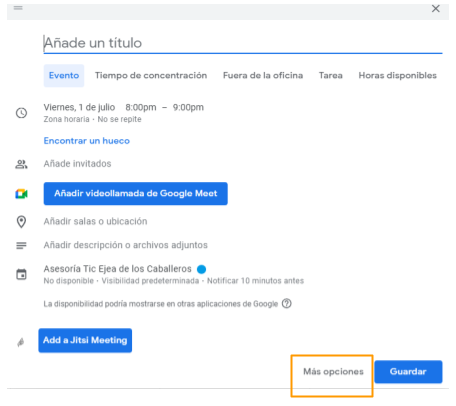](https://libros.catedu.es/uploads/images/gallery/2022-02/image-1643797946960.png)
#### Creamos una actividad Vamos a crear una actividad viendo todas las posibilidades que nos brinda la herramienta, por lo tanto, cuando accedemos a una primera pantalla para generar la actividad, hacemos clic en “**Más opciones**”. Seguidamente la herramienta nos envía a la siguiente página: [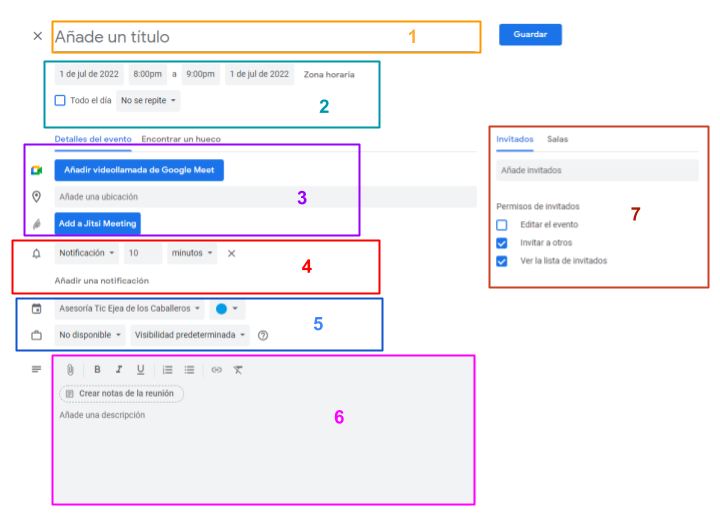](https://libros.catedu.es/uploads/images/gallery/2022-02/image-1643797962539.png) Las opciones que se presentan nos permiten configurar muchos aspectos en torno a una actividad, vamos a ver que opciones tenemos: 1. **Título**: toda actividad debe tener un título claro, que sirva para identificar cada una de las actividades a golpe de vista, especialmente si el calendario es compartido. 2. **Fecha y Hora**: podemos configurar la fecha y hora de un evento particular. También podemos establecer si durará todo el día (marcamos la casilla) o si la actividad durará dos días seguidos (fecha inicial el 1 de enero y final el 10 de enero). En el apartado “**No se repite**”, podemos configurar si queremos que el evento se repita una vez a la semana, una vez al año, entre otras opciones. Esta opción viene bien para recordar festivos, días señalados para trabajar algún tema (día de la paz, por ejemplo), entre otras. 3. **Añadir videollamada**: calendar permite añadir videollamadas tanto en Meet como en la plataforma *Jitsi* (genera un código que podemos compartir). También nos permite añadir ubicación, en el caso de que la reunión sea presencial (insertamos dirección. 4. **Añadir notificación**. Calendar permite añadir recordatorios/notificaciones, pudiendo elegir entre “**Notificaciones**” como “**Correo electrónico**”. También podemos configurar si deseamos recibir la notificación o el correo 10 minutos antes, 1 hora antes, 1 día o 1 semana antes del evento. Podemos añadir más de una notificación para reiterar el recordatorio. 5. **Incorporar la actividad a un calendario**: podemos seleccionar a qué calendario queremos añadir la actividad, y establecer si durante esa actividad estaremos disponibles o no (en el segundo caso, si nuestro calendario es compartido, los demás usuario pueden ver que no estamos disponibles) 6. **Añadir descripción o notas de la actividad**: este campo nos permite añadir notas o una descripción de la actividad, así como enlaces o podemos adjuntar documentos. 7. **Invitar**: podemos invitar a nuestros contactos a la actividad. De esta forma, se les enviará una invitación por correo electrónico para notificarles el evento y, en el caso de incluir una videoconferencia, recibirán el enlace de la misma. También podemos editar qué permisos queremos que tengan los invitados. Las más destacadas es habilitar o deshabilitar si pueden editar la actividad o si pueden ver la lista de invitados. #### Configuramos nuestro Google Calendar Google Calendar tiene una gran cantidad de opciones a la hora de configurar. En este apartado vamos a analizar aquellos aspectos que pueden ser más interesantes para el uso en un centro educativo. [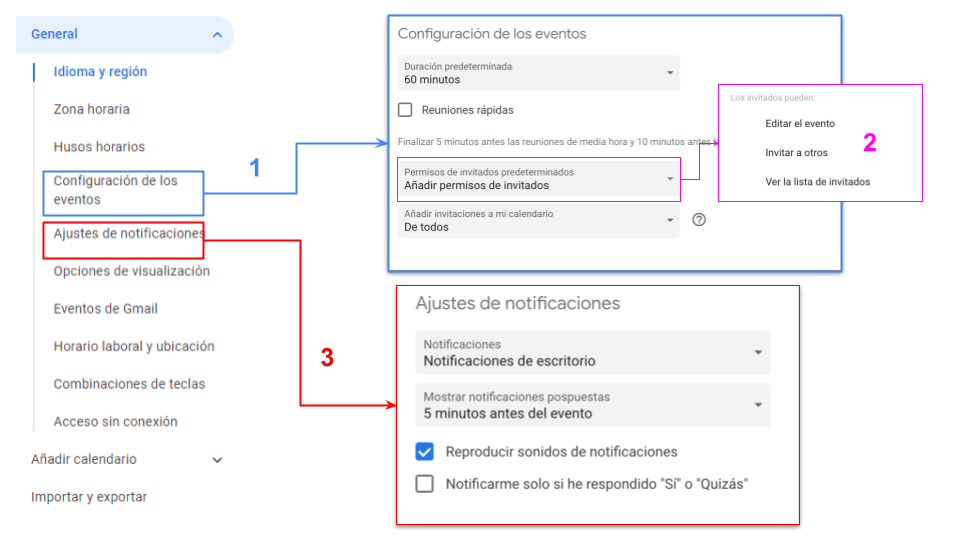](https://libros.catedu.es/uploads/images/gallery/2022-02/image-1643798077260.png) [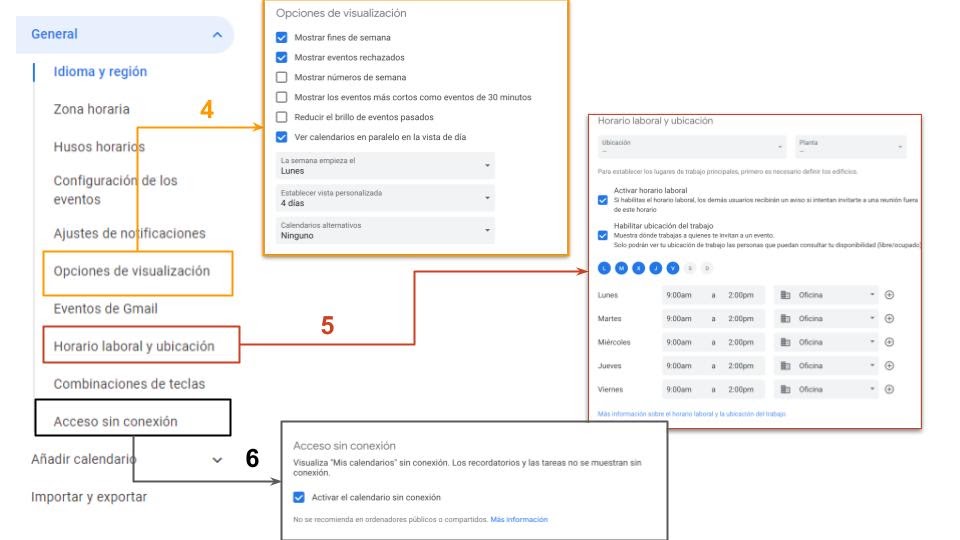](https://libros.catedu.es/uploads/images/gallery/2022-02/image-1643798088078.jpg) [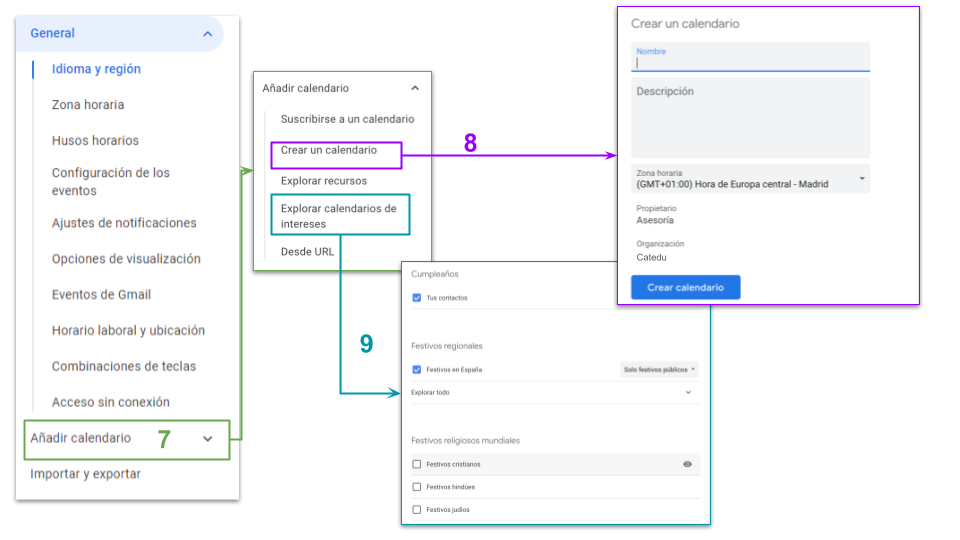](https://libros.catedu.es/uploads/images/gallery/2022-02/image-1643798100045.png) **1. Configuración de Eventos**: podemos cambiar la configuración predefinida de los eventos de forma. Si habitualmente tenemos actividades o eventos que duran 2 horas, 90 minutos o cualquier otra duración, podemos establecer que cuando creemos una actividad de forma predefinida se cree con esa duración. También, dentro de este mismo apartado podemos configurar los **permisos** que damos a nuestros **invitados** (2). Siempre es aconsejable revisar esta opción antes de compartir un evento o al crear un calendario colaborativo. **3. Ajustes de notificación**: la configuración de las notificaciones de una aplicación es algo muy personal. Se pueden modificar las opciones predeterminadas y adaptarlas a nuestros intereses desde esta opción. **4. Opciones de visualización**: permite establecer la vista de nuestro Google Calendar. Entre las opciones destacan poder ver de forma paralela los calendarios, de esta forma vemos en diferentes colores (cada uno correspondiente a un calendario) las actividades o eventos que tenemos programados. También podemos configurar si queremos que los días que caen en fin de semana se muestren en nuestro Calendar, así como el inicio de la semana (Lunes predefinido). **5. Horario laboral**: podemos establecer un horario laboral, con los días y nuestro horario. Esta información puede servir de gran utilidad en calendarios compartidos o en Calendarios de Centro. **6. Acceso sin conexión**: nos permite tener acceso a nuestros calendarios sin tener que estar conectados a Internet. Podemos trabajar en el mismo y se guardarán los cambios. No obstante, hasta que no conectemos el dispositivo a Internet, no se sincronizarán los datos con nuestros otros dispositivos. **7. Añadir Calendario**: si pulsamos en esta opción del menú, se despliegan varias opciones entre las cuales vamos a destacar dos (8 y 9). **8. Crear un Calendario**: si tenemos una estructura clara de los calendarios que necesitamos desde un inicio, podemos crear ese calendario desde esta opción. Como se observa en la imagen, su configuración es muy sencilla, tan solo debemos rellenar los datos que se nos solicita. **9. Explorar calendarios de intereses**: esta es una opción que podemos calificar entre útil y curiosa. Útil porque nos permite configurar que nos recuerde los cumpleaños de nuestros contactos, por ejemplo. Curiosa, porque nos permite introducir muchos tipos de calendarios (musulmán, por eventos o incluso el calendario lunar) en nuestro Google Calendar. [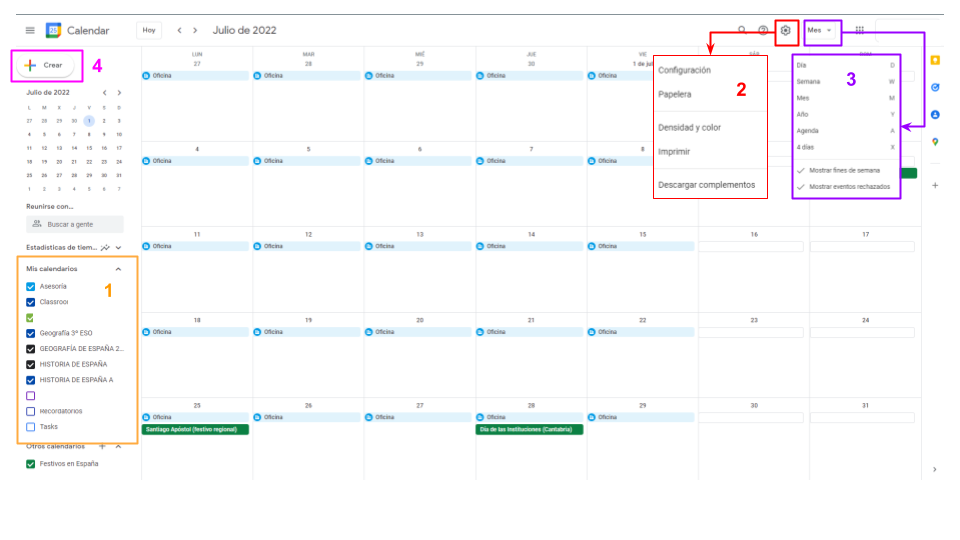](https://libros.catedu.es/uploads/images/gallery/2022-02/image-1643797089567.png) #### Compartir nuestros calendarios Ahora que ya sabes cómo crear y configurar tu calendario, vamos a ver cómo puedes compartirlo para que, miembros de tu equipo estén al día con las tareas pendientes y reciban notificaciones de las mismas.Presta atención al siguiente vídeo, donde explica detalladamente cómo compartir un calendario con otras personas.
*[Youtube](https://libros.catedu.es/youtube.com): Cómo COMPARTIR CALENDARIO de Google Calendar. [Saber Programas](https://www.youtube.com/@SaberProgramas)*En Google Calendar **podemos generar diversos calendarios** (ámbito laboral, ámbito personal...)... **¡Presta atención a cuál de ellos seleccionas para compartir!**
# 3.3. GanttProject #### **¿Qué es GanttProject?** #### 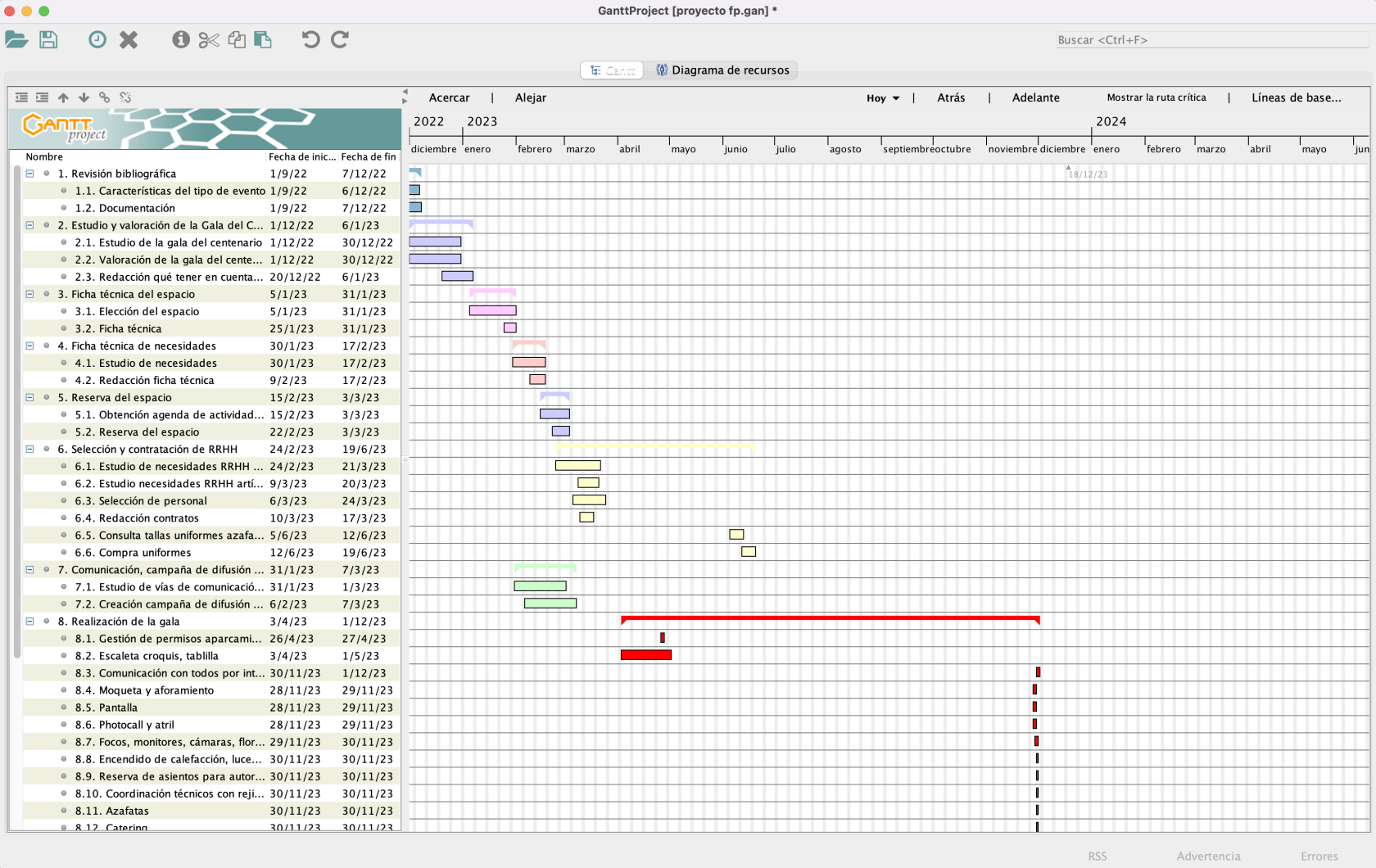 **[GanttProject](https://www.ganttproject.biz/download)** es un programa de **código abierto con licencia GPL (Open Source)**. Este software gratuito nos permite organizar y estructurar nuestros proyectos de forma sencilla por medio de la **creación de diagramas de Gantt**.Podemos **descargarlo gratuitamente desde su [web](https://www.ganttproject.biz/download)** (sin necesidad de registro), y funciona en diferentes sistemas operativos: **Windows, macOS y Linux**.
Entre sus **principales características** encontramos: - Permite **importar y exportar archivos de MS Project** - Soporta **añadir y quitar columnas** personalizadas - Puedes **exportar tus proyectos a páginas HTML** (Web), GanttProject usa conversión XSL - Permite trabajar con **proyectos almacenados en servidores Web** (si el servidor soporta WebDAV, puedes guardar/publicar el proyecto en él) - Incluye **funciones personalizables** - Es posible organizar **tareas de forma jerárquica** - Permite **publicar un informe en formato PDF** (por si queremos incluir nuestro diagrama de Gantt en Internet) - Permite **exportar** el trabajo a distintos formatos como **JPG, PNG, HTML, PDF**Otro aspecto muy interesante es que **crea dependencias entre tareas**, es decir una parte del proyecto no se podrá comenzar hasta que no termine otra parte previamente indicada.
Si quieres profundizar más en la herramienta, te proponemos este vídeo-tutorial 👇 [*Youtube*](https://libros.catedu.es/youtube.com)*: Aprende Gantt Project. Curso de básico a experto. [Prograkids](https://www.youtube.com/watch?v=8XJ1XmR40Y0&list=PLxCDcDTkuZR3WTzF0zcOxuaDnFKDMsSGn)* # 3.4. Miro #### **¿Qué es Miro?** [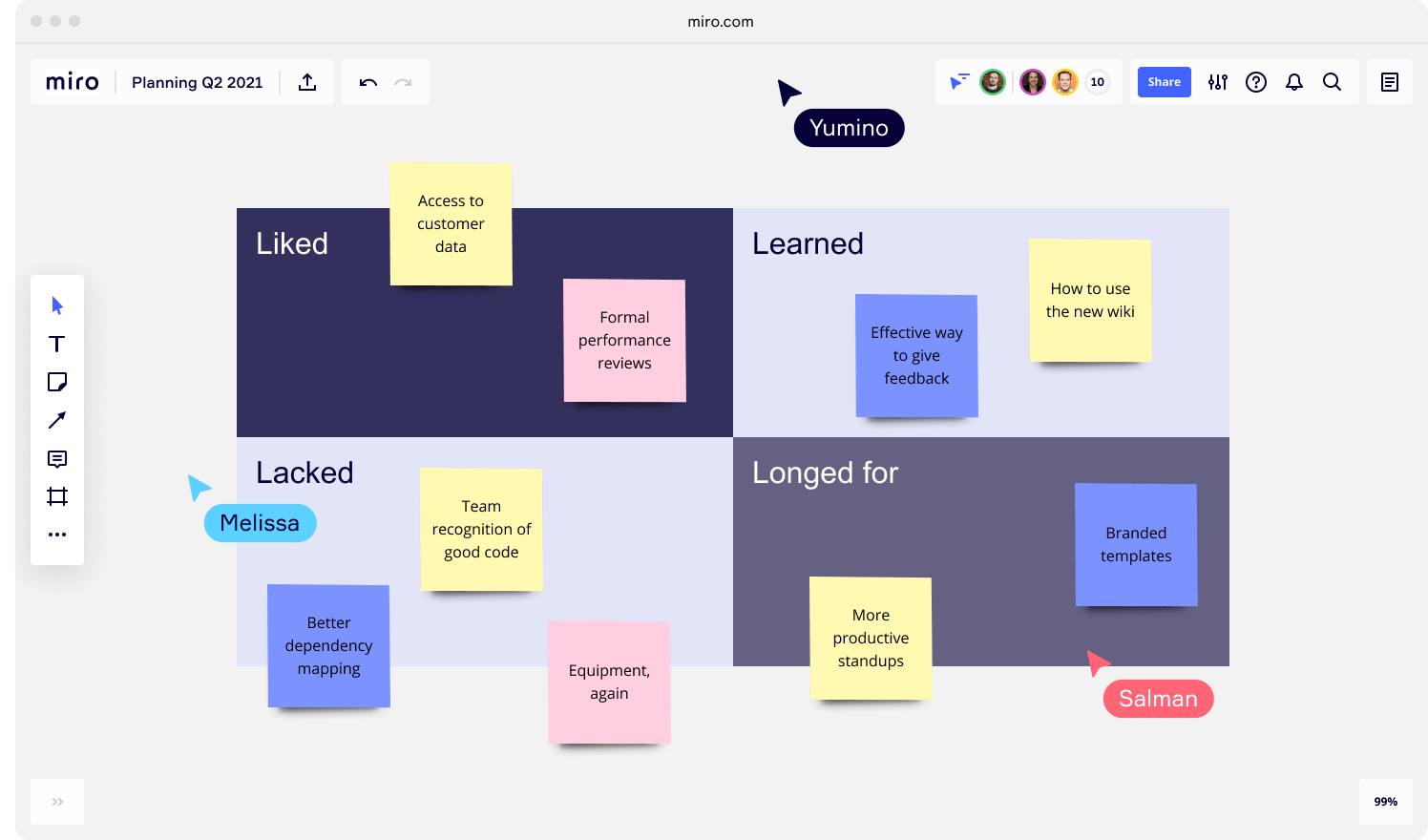](https://libros.catedu.es/uploads/images/gallery/2023-03/vbgimage.png) **[Miro App](https://miro.com/es/agile/)** es una herramienta que nos permite **realizar trabajos colaborativos online** por medio de una **pizarra virtual, colaborativa y gratuita**. Con esta app podemos realizar **mapas conceptuales, diagramas, esquemas de planificación, mapas mentales o lluvias de ideas** entre otros. **Similar a** [**Trello**](https://libros.catedu.es/books/b2-artes-plasticas-area-1-compromiso-profesional/page/31-trello), Miro nos permite el intercambio de ideas, promueve el pensamiento simbólico y nos permite trabajar con [**plantillas**](https://miro.com/es/plantillas/), notas adhesivas, cajas de texto, mensajes flotantes, conectores o flechas. Además permite subir materiales audiovisuales, sistemas de votaciones simples o temporizadores y, realizar videoconferencias al mismo tiempo. [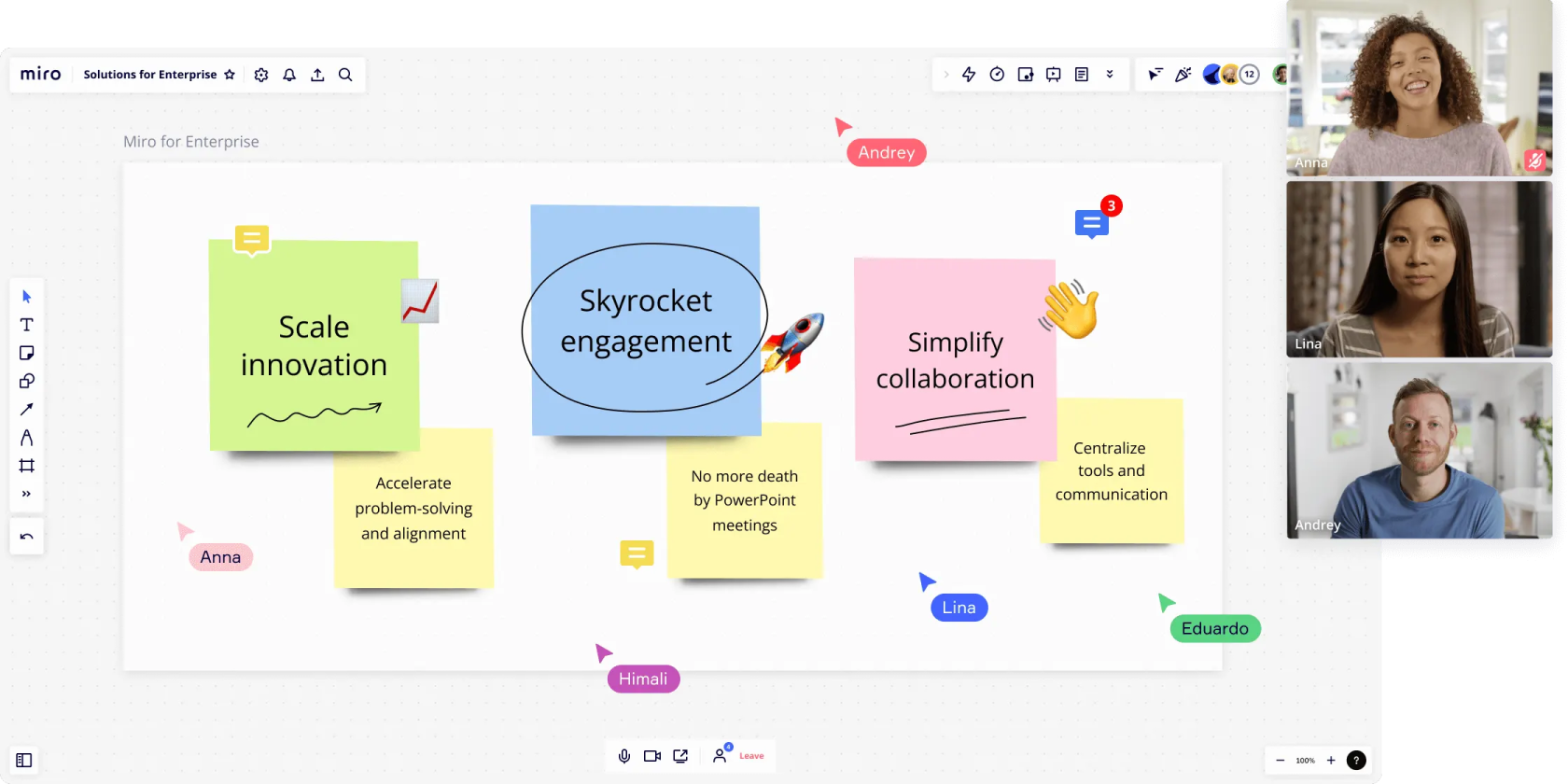](https://libros.catedu.es/uploads/images/gallery/2023-03/MOwimage.png) Lo podemos descargar para usar en [diferentes dispositivos](https://miro.com/apps/): - **El móvil (iOS y Android)** - **El navegador del ordenador** - **Pizarras digitales****Miro es una app freemium**, que permite a cualquiera crear una cuenta y trabajar rápidamente pero con limitaciones.
Para su uso **en entornos académicos, su uso es gratuito y para siempre**.
Para obtener la **licencia educativa**, hay que registrarse [aquí](https://miro.com/contact/education/) e indicar que somos docentes. **Nuestro alumnado puede darse de alta del mismo modo y obtener así dos años de uso gratuito**. También podemos invitarles vía email o con un link. Si quieres profundizar más sobre la herramienta, te proponemos ver el siguiente tutorial ⬇ [*Youtube*](https://libros.catedu.es/youtube.com)*: Cómo usar MIRO app 2022. [Saber Programas](https://www.youtube.com/watch?v=rXyyjgL5sJA)* # 4. Documentos colaborativos en la nube Hoy en día, **muchas de nuestras funciones como docentes requieren de trabajo en equipo** que, en ocasiones, por disponibilidad horaria no nos permiten realizarlas de manera síncrona. Esto se vuelve aun más complejo en centros con más de una localidad o con docentes itinerantes. Las **herramientas de trabajo compartido en la nube**, suponen un gran aliado a la hora de realizar revisión por pares de documentos, completar actas, informes o memorias, ofreciéndonos una doble funcionalidad. - El acceso a esta información almacenada en la nube. - La edición de estos documentos de modo asíncrono.Además, cada vez que editamos un documento en la nube, **queda constancia del usuario que lo ha editado y nos permite acceder al historial de versiones guardadas**, por si alguna vez queremos recuperar un documento.
En este sentido, hay dos grandes plataformas que nos ofrecen este servicio: **Google Drive** y **Microsoft OneDrive,** que ofrecen prácticamente las mismas funcionalidades y su modo de uso es muy similar. #### Accediendo a la nube El modo más habitual de acceder tanto a Google Drive como a OneDrive es a través de su versión web, ya que podemos hacerlo desde cualquier ordenador con conexión a Internet.| [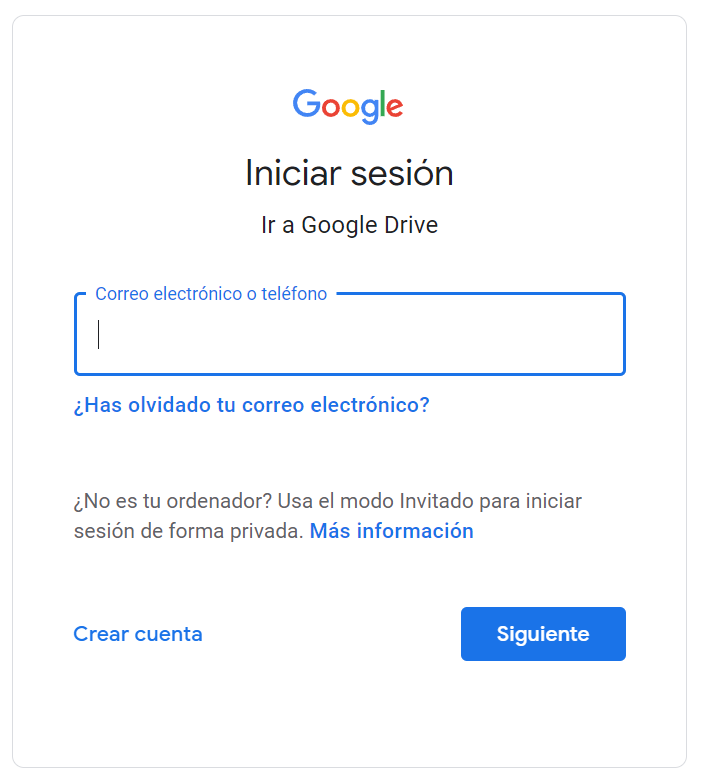](https://libros.catedu.es/uploads/images/gallery/2022-12/o60image.png) | [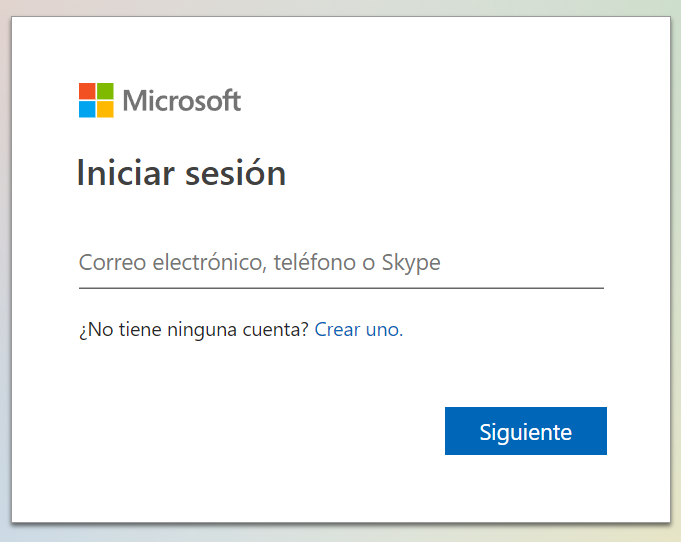](https://libros.catedu.es/uploads/images/gallery/2022-12/k2rimage.png) |
| Acceso a [Google Drive](https://www.google.com/intl/es/drive/) | Acceso a [Microsoft OneDrive](https://onedrive.live.com/about/es-es/signin/) |
Cuando utilices **tu cuenta en la nube en un PC que utilice más gente**, asegúrate de **cerrar sesión al salir** o de utilizar el **MODO DE INCÓGNITO** de tu navegador para que tu información esté a salvo.
#### #### Creando y almacenando en la nube Una vez hemos accedido, nos encontraremos con la interfaz de la nube, a continuación veremos distintos apartados comunes en ambas plataformas:| [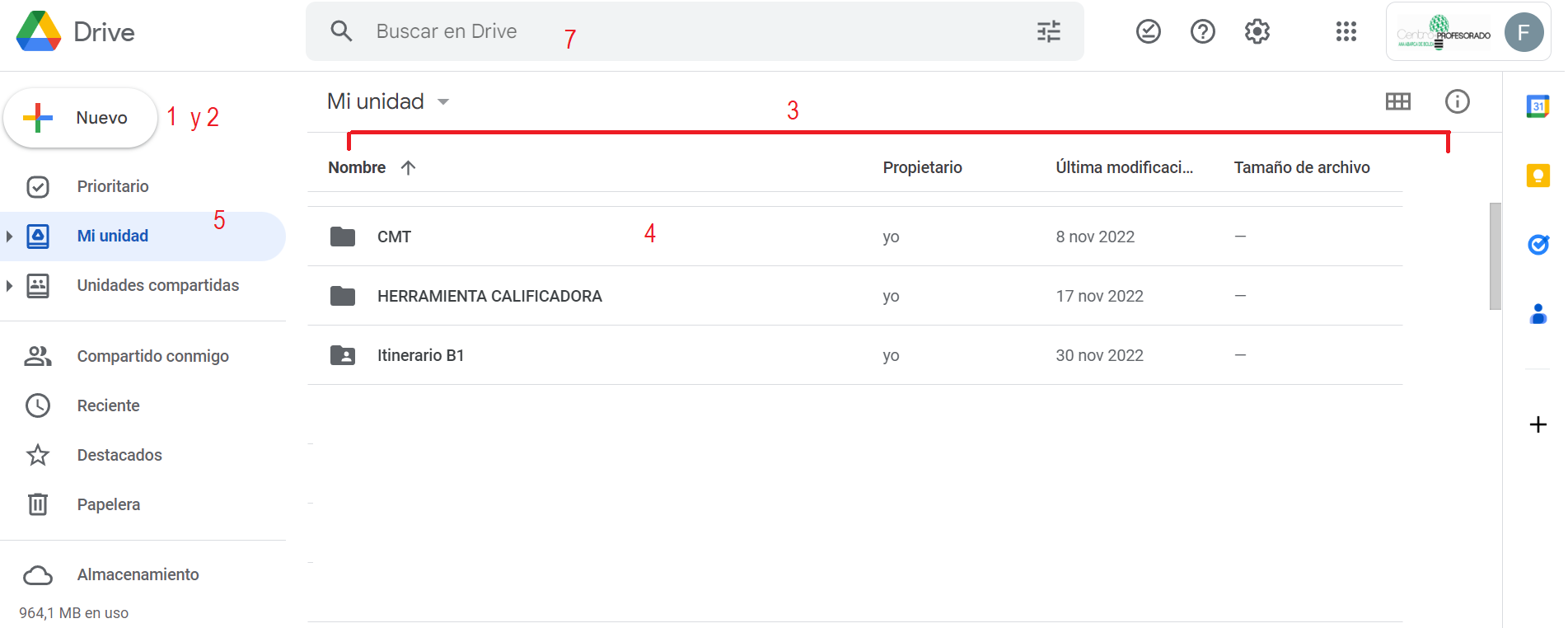](https://libros.catedu.es/uploads/images/gallery/2022-12/DvRimage.png) | [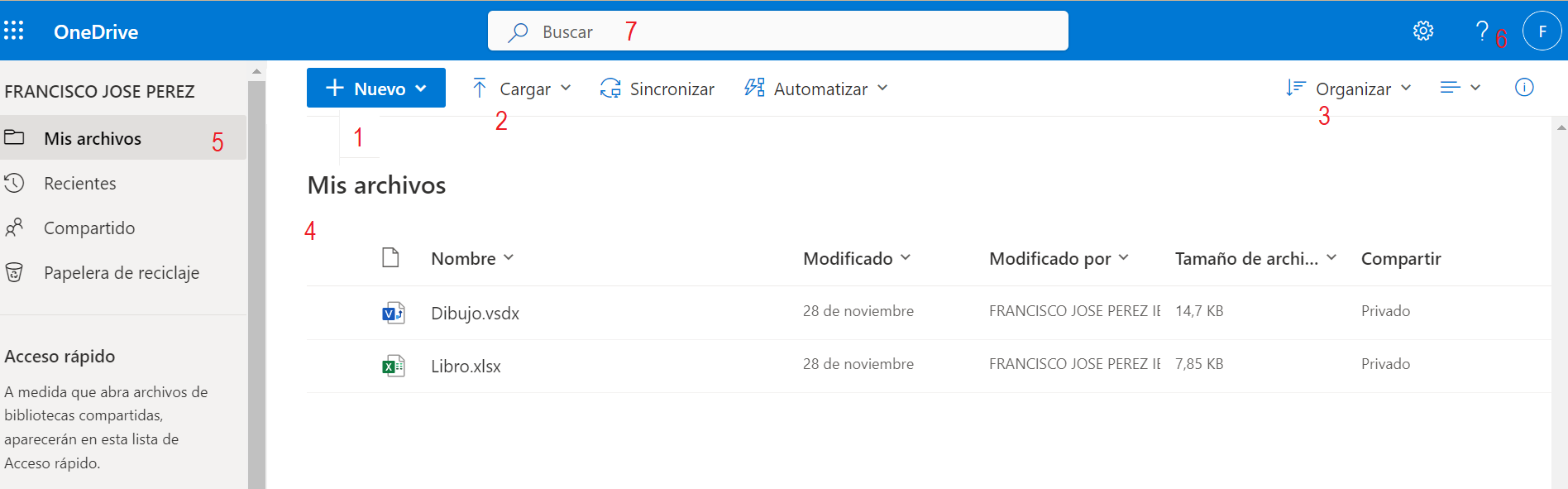](https://libros.catedu.es/uploads/images/gallery/2022-12/bCjimage.png) |
| [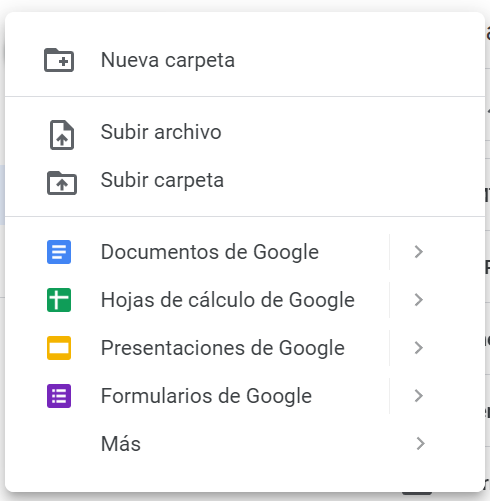](https://libros.catedu.es/uploads/images/gallery/2022-12/NJsimage.png) | [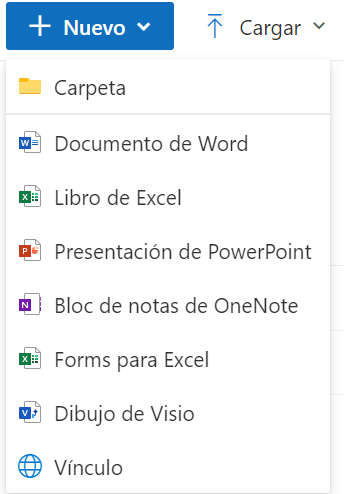](https://libros.catedu.es/uploads/images/gallery/2022-12/M7kimage.png) |
| [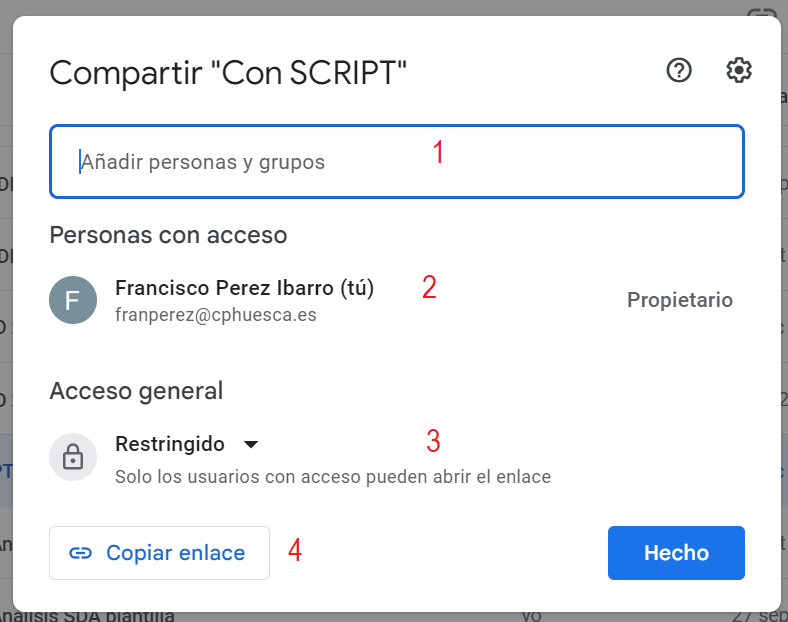](https://libros.catedu.es/uploads/images/gallery/2022-12/zxOimage.png) | [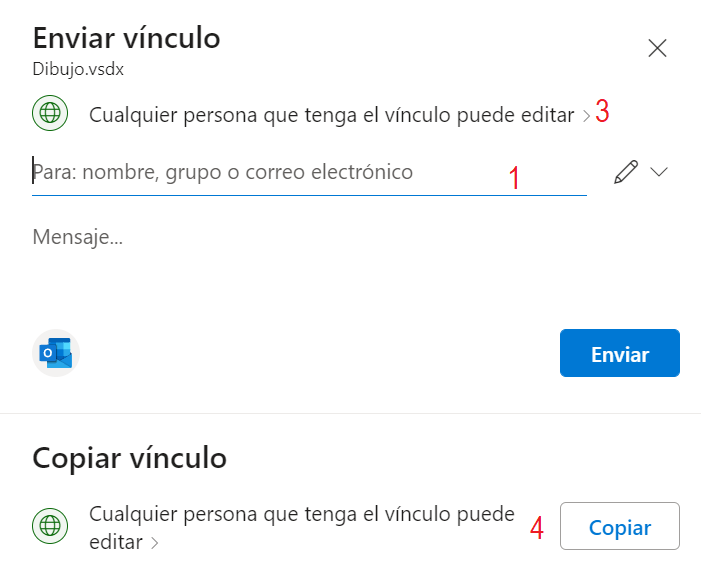](https://libros.catedu.es/uploads/images/gallery/2022-12/HQiimage.png) |